
Se você quiser mudar o nome do Bluetooth em um aparelho qualquer, vale saber que o processo é simples. A maioria dos acessórios com essa tecnologia já vem com uma nomenclatura de fábrica, associado a modelo ou marca do produto, então encontrar qual deseja alterar não dá dor de cabeça nenhuma.
- O que é Bluetooth? Saiba como ele funciona
- Codecs de áudio Bluetooth | Qual é o melhor: AAC, aptX, LDAC ou LE Audio?
Como mudar o nome do Bluetooth
É possível realizar a mudança tanto em celulares quanto nos computadores. Nem sempre o Windows é amigável para liberar a função, mas nos telefones tudo é feito facilmente.
No Android
Os passos abaixo podem variar de marca de aparelho, mas o procedimento funciona em qualquer celular Android.
–
Canaltech no Youtube: notícias, análise de produtos, dicas, cobertura de eventos e muito mais! Assine nosso canal no YouTube, todo dia tem vídeo novo para você!
–
- Deslize a tela inicial para baixo para acessar a barra de tarefas;
- Toque e mantenha pressionado o ícone de Bluetooth;
- Selecione o botão “Detalhes”;
- Toque no ícone de configurações ao lado do dispositivo;
- Toque em “Renomear” e digite o nome que deseja.
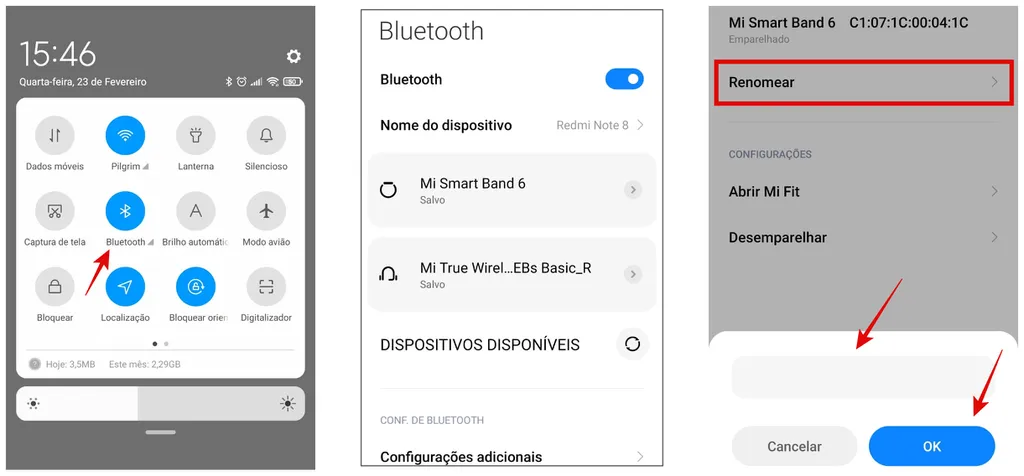
No iOS
Para donos de celular da Apple, o processo é ainda mais curto.
- Acesse “Ajustes”;
- Selecione “Bluetooth”;
- Abra o ícone de informação ao lado do dispositivo;
- Altere o nome e confirme.
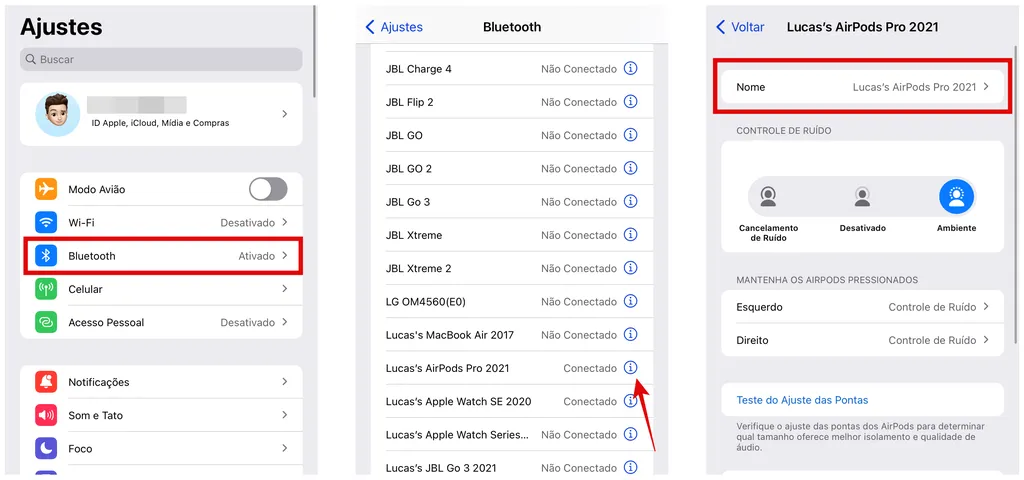
Para ambos os casos, é importante lembrar que o novo nome só vai se manter enquanto o aparelho estiver pareado com o celular. Caso você realize a desconexão, o acessório vai retornar à nomenclatura original definida pela fabricante.
No Windows 11
O sistema operacional da Microsoft permite mudar o nome do Bluetooth de alguns acessórios, como fones de ouvido e webcam, mas nem sempre deixa mexer no título de um celular.
- Procure por “Painel de controle” na barra de pesquisa;
- Clique em “Hardware e som”;
- Selecione “Dispositivos e impressoras”;
- Clique com o botão direito do mouse no acessório;
- Escolha “Propriedades”;
- Renomeie o Bluetooth e confirme.
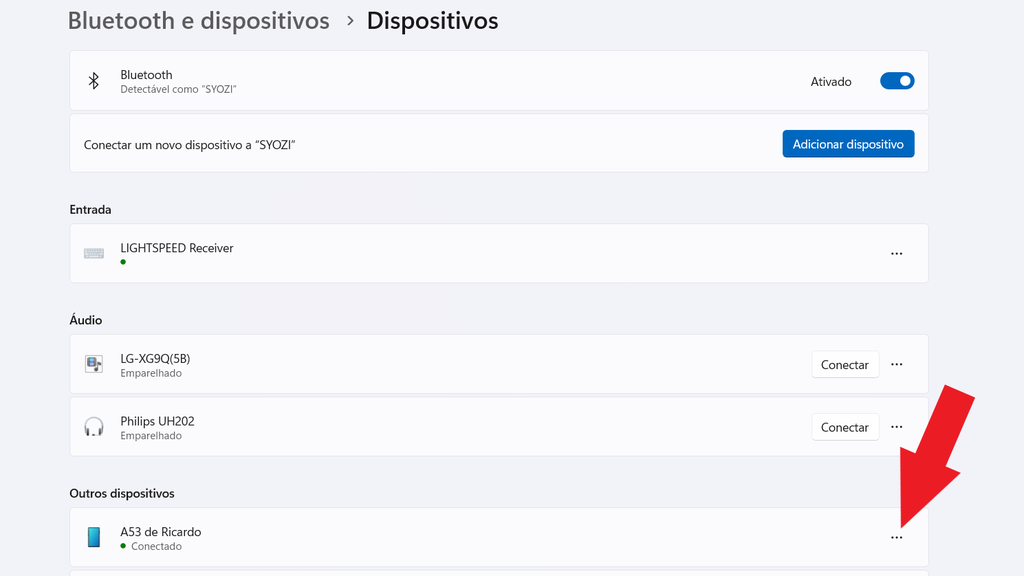
No Windows 10
Se quiser alterar o título de um dispositivo Bluetooth no Windows 10, siga este passo a passo.
- Acesse as “Configurações” no menu Iniciar;
- Clique em “Dispositivos”;
- Selecione “Mais opções de Bluetooth” no menu direito;
- Renomeie o acessório e confirme.
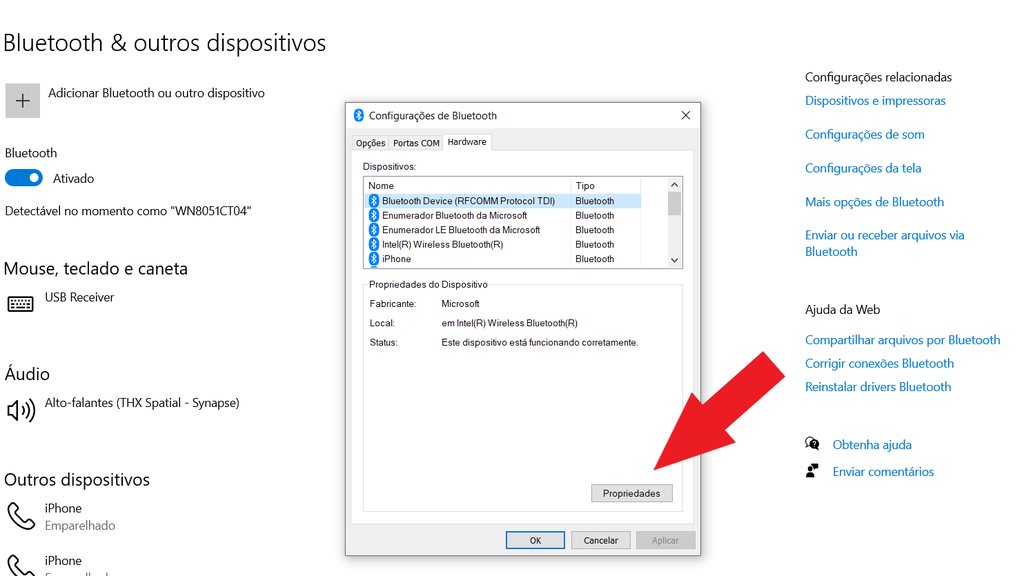
Agora você consegue deixar seus aparelhos mais personalizados, mas você sabe qual a origem do nome Bluetooth? O Canaltech preparou um geral para te informar de tudo sobre o assunto.
Trending no Canaltech:
- Fumar não emagrece e aumenta acúmulo de gordura no abdômen
- Rumo à cura da AIDS, edição genética elimina HIV das células
- Médico brasileiro faz 1º transplante de rim de porco para humano
- WhatsApp ganha novo visual no Android com barra inferior
- Erupção solar causa apagão de rádio e outras podem ocorrer
- Galaxy S22 pode receber Galaxy AI no fim das contas
Fonte: Canaltech
